win10系统电脑怎么添加PIN码
1、首先,进入系统后,点击开始菜单。

2、在弹出的菜单中,点击齿轮状图标,即【设置】。
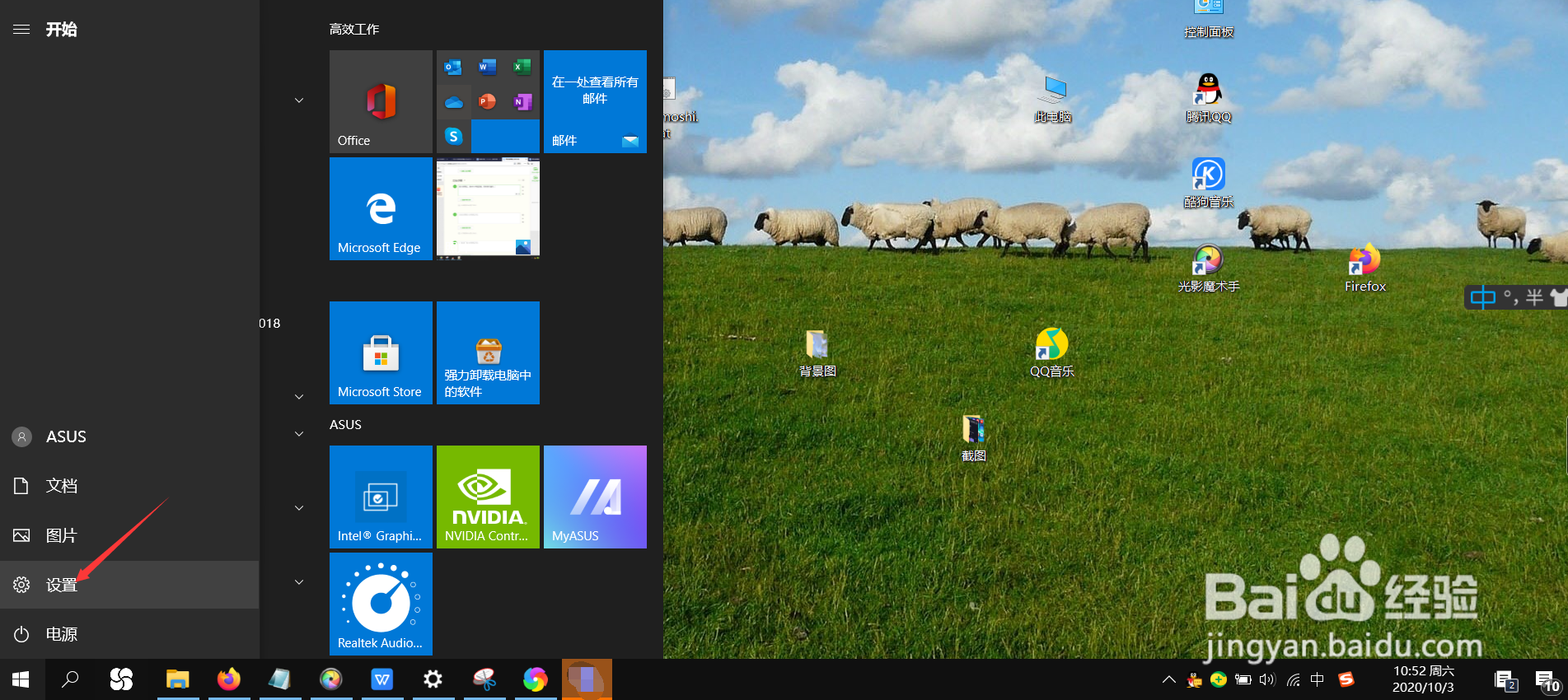
3、在打开的设置窗口中,点击【帐户】。
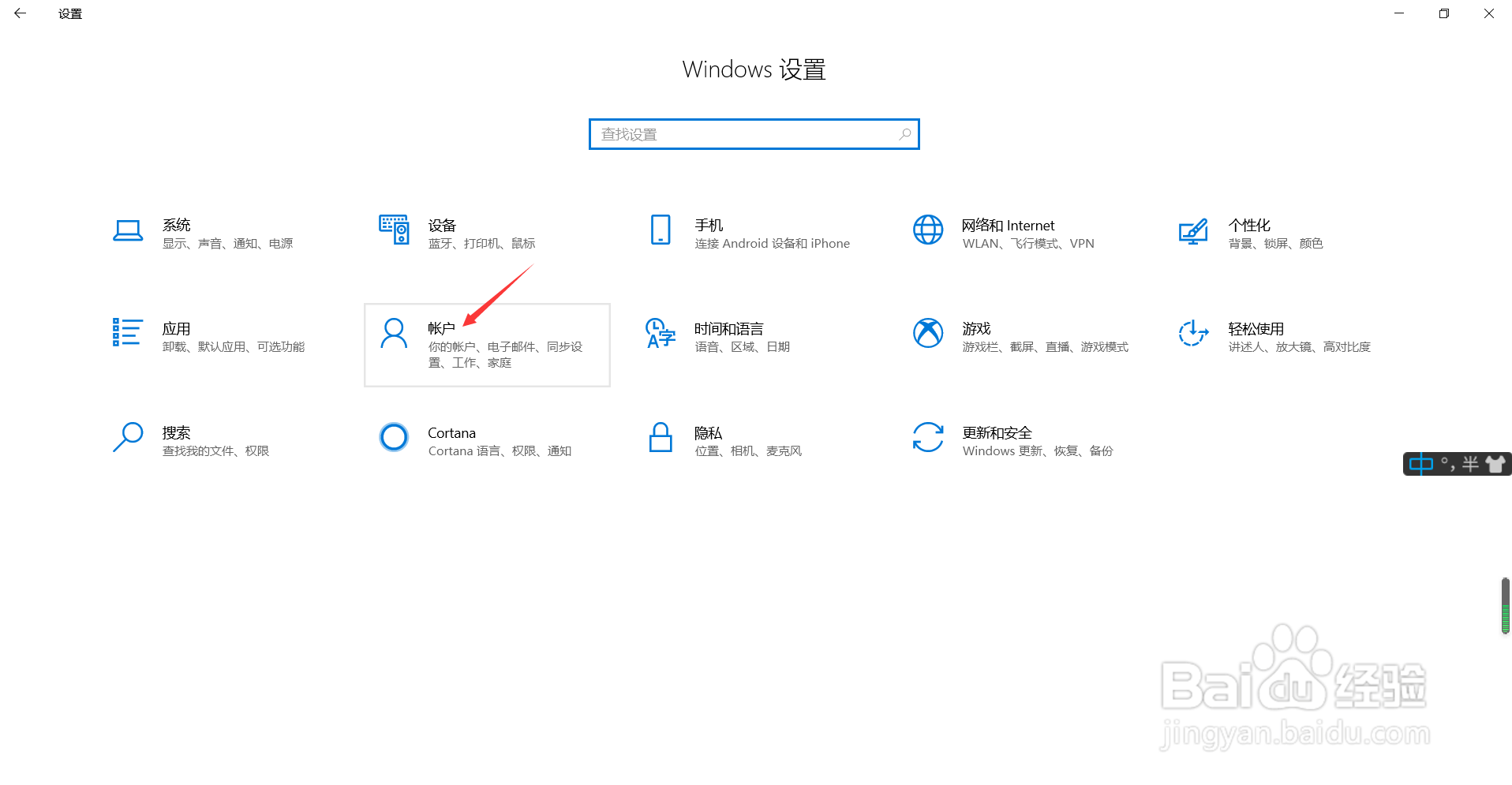
4、点击左侧导航栏里的【登录选项】。

5、点击【Windows Hello PIN】选项,接下来点击【添加】。
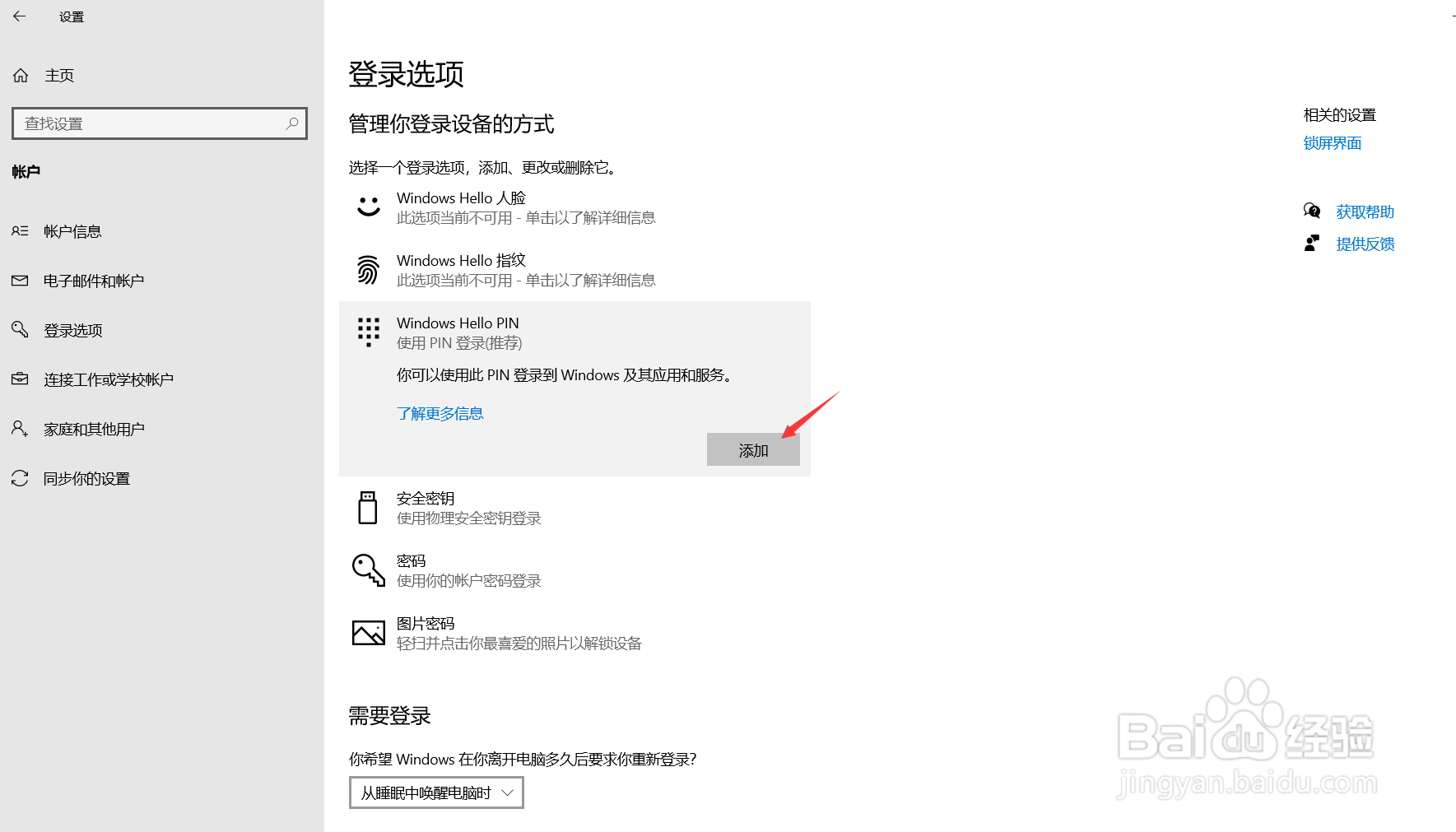
6、在验证小窗口中,输入系统登录密码,点击【确定】。

7、最后,在设置PIN小窗口中,输入两次PIN码后点击【确定】即可。
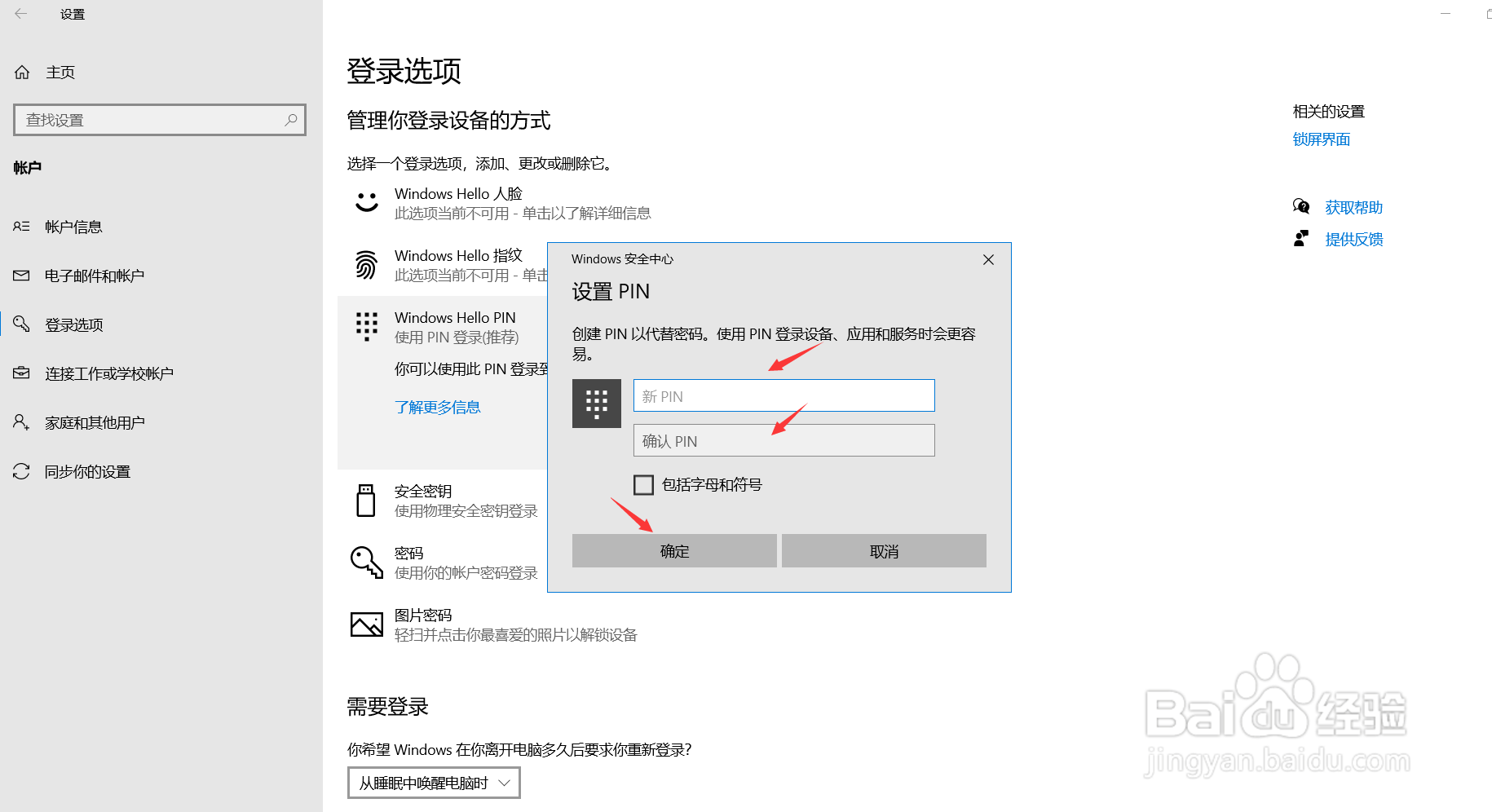
声明:本网站引用、摘录或转载内容仅供网站访问者交流或参考,不代表本站立场,如存在版权或非法内容,请联系站长删除,联系邮箱:site.kefu@qq.com。
阅读量:119
阅读量:56
阅读量:137
阅读量:108
阅读量:185